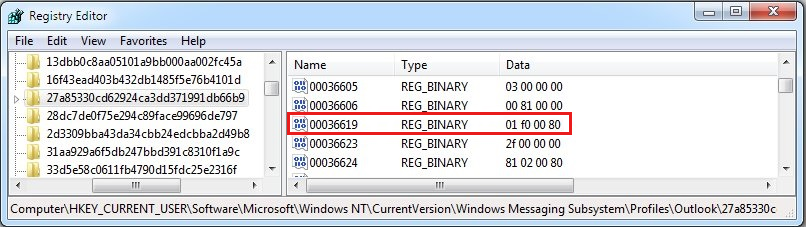Not
Bu sayfaya erişim yetkilendirme gerektiriyor. Oturum açmayı veya dizinleri değiştirmeyi deneyebilirsiniz.
Bu sayfaya erişim yetkilendirme gerektiriyor. Dizinleri değiştirmeyi deneyebilirsiniz.
Belirtiler
Bir Outlook profili oluşturmaya veya bir Microsoft 365 posta kutusuna bağlanmaya çalıştığınızda, istemci "bağlanmaya çalışılıyor…" iletisi görüntülerken sizden sürekli kimlik bilgileri istenir. Uzak konumdaki bir dosyayı açmaya çalışırsanız aşağıdaki hata iletisini alırsınız:
Microsoft Exchange bağlantısı kullanılamıyor. Outlook bu eylemi tamamlamak için çevrimiçi veya bağlı olmalıdır.
Neden
Bu sorun, Microsoft Exchange iletişim kutusunun Güvenlik sekmesinde bulunan Oturum açma ağ güvenliği ayarı, Anonim Kimlik Doğrulama dışında bir değere ayarlanmışsa oluşabilir.

Çözüm
Not
Microsoft Outlook 2016 ve Outlook 2013'ün bazı yeni yapıları bu sorundan etkilenmez. Bu sürümler, "Belirtiler" bölümünde açıklanan sorunu önlemek için güncelleştirildi. Bu sürümlerde, Oturum açılacak ağ güvenliği ayarı devre dışı bırakılmış veya Microsoft Exchange e-posta hesabı ayarlarından kaldırılmıştır.
Outlook'un daha yeni sürümleri için
Bir kendi kendine tanılama aracını çalıştırın
Exchange Online posta kutusuna bağlanmaya çalıştığınızda "Belirtiler" bölümünde açıklanan hatayı yaşayan bir Microsoft 365 müşterisi olabilirsiniz. Outlook 2013 veya Outlook 2016'nın daha yeni sürümlerini zaten çalıştırıyor olabilirsiniz. Her iki koşul da doğruysa, hataya neden olabilecek sorunu belirlemek için tanılamayı çalıştırabilirsiniz. Tanılama, otomatik denetimler yapacak ve tespit edilen sorunu çözmek için olası çözümler sunacaktır. Tanı:'yı seçin Tanılamayı başlatmak için Outlook sürekli şifremi istiyor.
Şirket Içi Exchange posta kutusuna bağlanıyorsanız, ek sorun giderme için aşağıdaki makalelere bakın:
Ayrıca, ortak nedenler için aşağıdaki forum mesajlarını görüntüleyebilirsiniz:
Outlook'un etkilenen sürümleri için
Outlook'un eski bir sürümüne sahipseniz bu sorunu gidermek için Oturum açma ağ güvenliği ayarını Anonim Kimlik Doğrulama olarak değiştirin. Bunu yapmak için şu adımları uygulayın:
Outlook'tan çıkın.
Denetim Panelini açın ve ardından aşağıdakilerden birini yapın:
- Windows 10, Windows 8.1 veya Windows 7'de, Başlat'a tıklayın, arama kutusuna denetim masası yazın ve ardından Enter tuşuna basın.
- Windows 8'de, düğmeleri açmak için sağ taraftan içeri kaydırın, Arama'ya dokunun veya tıklayın ve ardından arama kutusuna denetim paneli yazın. Veya Başlangıç ekranında denetim paneli yazın ve arama sonuçlarında Denetim Masası'na dokunun veya tıklayın.
Denetim Masası'nda Posta'yı bulun ve çift tıklayın.
Profilleri Göster'i tıklayın, Outlook profilinizi seçin ve ardından Özellikler'i tıklayın.
E-posta Hesapları'nı tıklayın.
E-posta hesabınızı seçin ve ardından Değiştir'e tıklayın.
Hesabı Değiştir iletişim kutusunda Diğer Ayarlar'a tıklayın.
Microsoft Exchange iletişim kutusunda Güvenlik sekmesine tıklayın.
Oturum açma ağ güvenliği listesinde, Anonim Kimlik Doğrulama'yı seçin ve ardından Tamam'a tıklayın.
İleri'yi tıklayın, Bitir'i tıklayın ve ardından Hesap Ayarları iletişim kutusundaki Kapat'ı tıklayın.
Posta Kurulumu iletişim kutusunda kapat'ı tıklayın ve ardından Posta denetim panelini kapatmak için Tamam'ı tıklayın.
Daha fazla bilgi
Outlook profilinde Anonim Kimlik Doğrulama için kayıt defteri ayarını bulmak ve görüntülemek için aşağıdaki adımları izleyin.
Önemli
"Profiller" kayıt defteri yolunu kullanarak Outlook profilini değiştirmek desteklenmez ve Outlook profilinizin desteklenmeyen duruma gelmesine neden olabilir. Bu bölümdeki adımları dikkatlice izleyin. Kayıt defterini hatalı olarak değiştirirseniz önemli sorunlar oluşabilir. Erişmeden önce, sorun oluşması halinde geri yükleme için kayıt defterini yedekleyin.
Kayıt Defteri Düzenleyicisi'ni açın.
- Windows 10, Windows 8.1 veya Windows 8'de, Çalıştır iletişim kutusunu açmak için Windows logo tuşu+R tuşuna basın, regedit.exe yazın ve ardından Tamam'a tıklayın.
- Windows 7'de Başlat düğmesine tıklayın, Aramaya Başla kutusuna regedit yazın ve ardından Enter tuşuna basın. Yönetici parolası girmeniz veya onaylamanız istenirse, parolayı yazın veya İzin Ver'e tıklayın.
Outlook sürümünüz için uygun olan kayıt defteri yolunu bulun:
Outlook 2013 için
HKEY_CURRENT_USER\Software\Microsoft\Office\15.0\Outlook\Profiles
Outlook 2010 ve 2007 için
HKEY_CURRENT_USER\Software\Microsoft\Windows NT\CurrentVersion\Windows Messaging Subsystem\Profiles
Bu alt anahtar altında, Outlook profilinizin adını bulun ve genişletin.
Profilin altında, 9375CFF0413111d3B88A00104B2A6676 anahtarını bulun ve genişletin.
9375CFF0413111d3B88A00104B2A6676 anahtarı altında, profilinizdeki her hesap için bir alt anahtar görürsünüz. İlk alt klasörü (00000001) seçin ve ardından Hesap Adı ikili değerinin verilerini değere çift tıklayarak inceleyin. SMTP adresinizi içeren Hesap Adı değerini bulana kadar bu işlemi yineleyin. Örneğin, Hesap Adı değeri \00000003 alt anahtarının altında guidopica@contoso.com ögesine işaret ediyor.
\0000000x alt anahtarı altında, Service UID ikili değerini bulun. Bir GUID'i temsil eder (örneğin, c3 d1 9a 7b 80 1b c4 4a 96 0a e5 b6 3b f9 7c 7e).
Profilinizde adım 6'da tanımlanan GUID değeriyle eşleşen alt klasörü bulun (örneğin, \c3d19a7b801bc44a960ae5b63bf97c7e).
Adım 7'de bulduğunuz alt klasörün altında 01023d0d ikili değerini inceleyin. Bir GUID'i temsil eder (örneğin, 5f cf d5 f1 ba 5c 6f 45 b3 57 cc 5e 0d 16 94 58).
Profilinizde, adım 8'de tanımlanan GUID değeriyle eşleşen alt klasörü bulun (örneğin, \5fcfd5f1ba5c6f45b357cc5e0d169458).
Adım 9'da bulunan alt anahtar altında, 00036619 ikili değerini inceleyin. Bu değer, Outlook'un Anonim Kimlik Doğrulaması kullanıp kullanmadığını belirler.
İkilik: 00036619
Veri: 01 f0 00 80 == Anonim Kimlik Doğrulama
Başka bir değer, Anonim dışında bir doğrulama yöntemini temsil eder.